PLC編程軟件
GxDeveloper是一款由三菱電機開發的PLC編程軟件,適用于Q系列、QnU系列、QS系列、QnA系列、AnS系列、AnA系列和FX系列等全系列可編程控制器。
主要功能
GxDeveloper具有以下主要功能:
- 多種編程語言支持:提供直觀的梯形圖(Ladder Diagram)、結構文本(Structured Text)、順序功能圖(SFC)等多種編程語言,滿足不同項目需求。
- 調試與仿真:具備強大的在線/離線編程功能以及模擬仿真能力,幫助用戶在實際部署前有效測試程序。
- 網絡參數設定:可以進行程序的線上更改、監控及調試,具有異地讀寫PLC程序功能。
使用場景
GxDeveloper廣泛應用于工業自動化領域,適用于以下場景:
- 工業自動化生產線控制:用于設備制造行業的程序編寫和過程控制系統設計。
- PLC教育與培訓:作為教育和培訓工具,幫助用戶快速掌握PLC編程技能。
安裝與使用
安裝GxDeveloper需要按照以下步驟進行:
- 打開GX Developer安裝文件夾,找到名為“EnvMEL”的文件夾并打開。
- 找到并雙擊安裝圖標,進行安裝。
- 安裝完成后,返回安裝文件夾,找到名為“GX Developer (8.86)”的文件夾并打開。
- 找到并雙擊安裝圖標,進行安裝。
- 按照導航進行安裝,直到完成。
- 輸入個人信息和序列號,完成安裝。
GxDeveloper以其強大的功能、用戶友好的界面和高度的可靠性,成為眾多工程師和自動化系統集成商的首選工具。
軟件安裝
三菱編程軟件分為好幾個版本,以下為8.26版本的軟件安裝包,也是目前最新的中文安裝軟件包。
具體軟件安裝方法如下所述:
1、雙擊打開安裝軟件文件包“![]() ”,將會顯示如下畫面:
”,將會顯示如下畫面:

圖中“EnvMEL”文件夾是對三菱軟件的環境安裝,“SETUP”圖標是三菱軟件的正式安裝包。
初次安裝三菱編程軟件時,首先安裝EnvMEL文件夾內SETUP.EXE安裝軟件,這是對GPP軟件的環境安裝。
具體操作:雙擊EnvMEL文件夾,彈出以下畫面后,點擊SETUP.EXE文件,進行環境安裝

環境安裝完成后,回到上圖畫面,雙擊“SETUP.EXE”圖標,對GPP編程軟件進行進行安裝。安裝完成,即編程軟件安裝結束。
2、 GPP軟件使用
1新建工程
此圖標為三菱編程軟件的快捷圖標,“

在工程菜單中選擇“創建新工程”,或選擇快捷圖標,如上圖所示,選中后會彈出如下圖畫面,先在PLC系列中選出你所使用的程控器的CPU系列,如在我們的實驗中,選用的是FX系列,所以選FXCPU,PLC類型是指選機器的型號,我們實驗用FX2N系列,所以選中FX2N(C)。設置項目名稱項既為工程命名,也可以不選,在工程要關閉之前對其保存及命名。

建完新工程后,會彈出梯形圖編輯畫面如上圖所示:
畫面左邊是參數區,主要設置PLC的各種參數,右邊是編程區,程序都編在這一塊。圖的上部是菜單欄及快捷圖標區,包括程序的上傳,下載,監控,編譯,診斷等都可在菜單里選擇。

程序區的兩端有兩條豎線,是兩條模擬的電源線,左邊的稱為左母線,右邊的稱為右母線。程序從左母線開始,到右母線結束。
如你要在某處輸入X001,首先選擇觸點類型,是用常開點、還是常閉點、還是其它觸點類型,選擇后,再輸入信號X001,點擊確定就輸入結束了。
如要輸入一個定時器,先選中線圈,再輸入一些數據,數據的輸入標準在后面講軟元件中會講解。
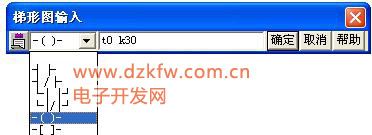
3、程序的轉換、編譯
在寫完一段程序后,其顏色是灰色的狀態,此時雖然程序寫好了,但若不對其進行編譯,則程序是無效的。通過編譯,灰色的程序自動變白,說明程序編譯成功。

具體編譯的方法如上圖所示:
在變換菜單里點擊變換或用快捷鍵“F4”都可以對程序編譯,編譯后,程序灰色部分變白。
若所寫的程序在格式上或語法上有錯誤,則點擊編輯,系統會提示錯誤,重新修改錯誤的程序,然后重新編譯,使灰色程序變成白色。
4、程序的傳輸
1.程序的寫入與讀區:當寫完程序并且編譯過之后,要把所寫的程序傳輸到PLC里面,或者要把PLC中原有的程序讀出來,則可進行如下操作:
在“在線”菜單里的第一個選項“傳輸設置”,主要設置串口型號,點擊“傳輸設置”,進入后會彈出如下畫面

雙擊“串行”圖表,會彈出“PC I/F串口詳細設置”畫面,如上圖
用一般的串口通信線連接電腦和PLC時,串口都是“COM1”,而PLC系統默認情況下也是“COM1”,所以不需要更改設置就可以直接與PLC通信。
當使用USB通信線連接電腦和PLC時,通常電腦側的COM口不是COM1,此時在電腦屬性的設備管理器中,查看所連接的USB串口,然后在上圖所示的“COM端口”中選擇與電腦USB口一致,然后“確認”。
串口設置正確后,在上圖中有一個“通信測試”選項,點擊此按鍵,若出現“與FXPLC連接成功”對話框,則說明可以與PLC進行通訊。
若出現“不能與PLC通信,可能原因。。。。。。。”對話框,則說明電腦和PLC不能建立通訊,確認PLC電源有沒有接通,電纜有沒有正確連接等事項,直到點擊“通信測試后”,顯示連接成功。
通信測試連接成功后,點擊“確認”鍵,則會回到工程主畫面,如下圖所示:
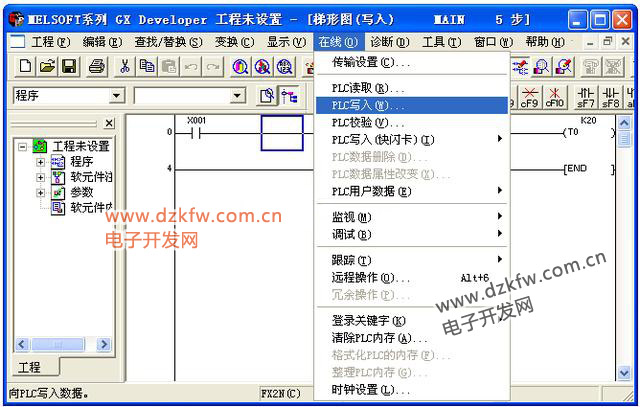
點擊“在線”菜單, 在下拉菜單中有“PLC讀取”、“PLC寫入”等操作,
若要把剛才所寫的程序寫到PLC里面,則選擇“PLC寫入”,
若要把PLC中原有的程序讀出來,則選擇“PLC讀取”,
不管是“PLC寫入”還是“PLC讀取”,選擇后都會出現以下畫面

一般我們讀取或寫入的是程序及一些參數,操作過程如下:
首先在畫面中選擇“參數+程序”,點擊后,在下面的程序及參數框內,會自動打上紅色“√”,說明程序及參數已選中了(若要取消選中的,則點擊一下已選擇“√”),傳輸時,PLC會自動把程序及參數進行傳輸。
此時選則“執行”,系統提示是否要執行你想要的操作,點擊“是”,則開始寫入或讀取。
注:若串口選擇錯誤,或電纜連接有問題等,在點擊PLC讀取或寫入后,會顯示PLC連接有問題,此時檢查線路,確認后連接正確后,再次操作。
5、程序的監控
當讀取PLC程序,或把程序寫入PLC完成后,若要對程序進行監控,哪些信號是接通的,哪些是斷開的,及PLC內部數據是多少,則需進行監控操作
監控程序如下圖所示操作:
在“在線”菜單里的“監視”,欄里,有一個“監視模式”,點擊它(或者可以用快捷鍵“F3”),則我們就可以監控程序內部的一些狀態變化。如圖所示,其中藍色部分表示此信號能流通的,沒有變藍的則是斷開的,信號流不到輸出那邊。
注:若要監控PLC程序的狀態,一定要在通訊成功后才能執行,若沒有與PLC通訊成功,則不能對PLC監控。

6、程序的在線修改
程序寫入PLC之后,若需要直接在PLC內進行修改,則可進行如下操作:
在“在線”菜單里的“監視”,欄里,有一個“監視(寫入模式)”,點擊它(或者可以用快捷鍵“SHIFT+F3”同時按下),彈出對如下對話框:

第一個選項是提醒要設置為“在線寫入”模式,此項要打“√”
第二項是提醒你是否要執行PLC內部程序與現在修改前的程序進行比較,
若我們確認現在的程序就是PLC內的程序,可以把“√”取消掉,
若不確認,則可以不取消,系統則在確認修改寫入前會對兩者進行比較。
點擊“確定”后,即可進行修改動作
修改完成后,被修改的對象會顯示灰色,此時我們同樣要對程序進行編譯,編譯方法與前面所述的相同,編譯完成后,即程序在線修改完成。
注:程序的在線修改是直接把PLC里面的程序進行修改,不需要再進行PLC寫入操作。
而普通的修改(沒有在線修改),則只是修改電腦軟件中的程序,而PLC內部的程序并沒有被修改,所以要使修改后的程序寫入PLC,還需進行PLC寫入操作。




 返回頂部
返回頂部 刷新頁面
刷新頁面 下到頁底
下到頁底